如何从 WordPress 搜索中排除类别
已发表: 2022-04-05您想知道如何从 WordPress 搜索中排除类别吗?
默认情况下无法做到这一点,因为 WordPress 带有弱搜索自定义选项。
在本文中,我们将向您展示如何通过单击几下从您网站上的搜索结果中排除任何类别。
为什么要从 WordPress 搜索中排除类别
有几个可能的原因可能会导致您希望在您的网站上隐藏某些类别或页面以防止搜索。
首先,它可以帮助您的访问者更快地找到他们正在寻找的内容。
假设您的博客上有新闻部分。 新闻与搜索结果中的常规博客文章融为一体,因此更难找到合适的内容。
或者,这是另一个例子。 假设您是电子商务 WordPress 网站所有者。
您希望从搜索中排除非产品类别,以免分散您的客户的购物注意力。
您可能希望隐藏某些类别以免出现在搜索结果中的另一个原因是敏感内容。
想象一下,您有一个类别,其内容仅供特定访问者访问。 如果有人可以通过搜索找到它,那几乎没有任何意义。
既然我们知道了为什么从搜索结果中隐藏特定类别可能是有益的,那么让我们看看如何做到这一点。
如何从 WordPress 搜索结果中排除类别
从 WordPress 网站的搜索结果中排除类别的最简单方法是使用 SearchWP 之类的插件。
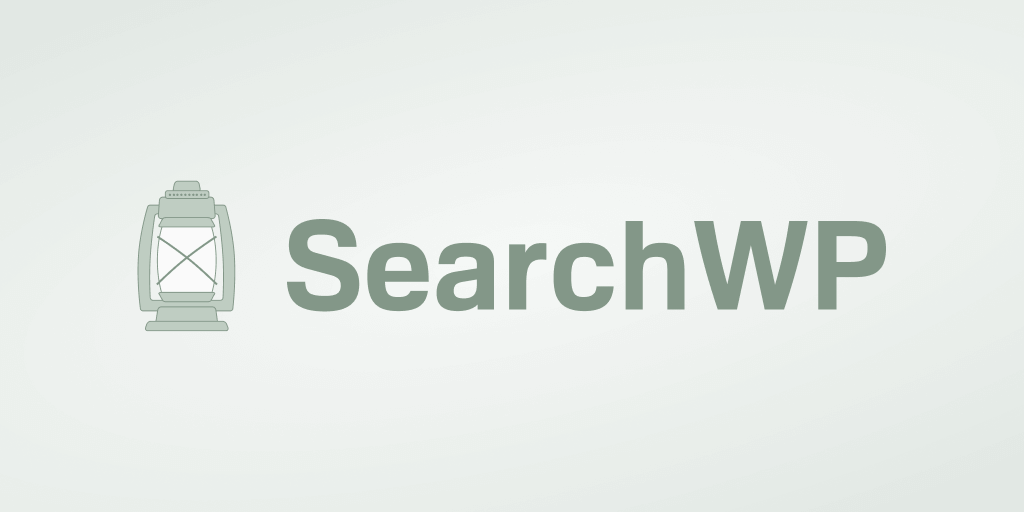
这个强大且易于使用的插件受到 30,000 多名 WordPress 网站所有者的信任,可让您完全自定义搜索在您的网站上的工作方式。
具体来说,您可以使用它来排除或优先考虑特定的搜索结果、创建可搜索的自定义帖子类型、跟踪搜索等等。
SearchWP 还通过帮助您改善您的网站搜索:
- 启用模糊搜索。 您是否希望 WordPress 在没有完整匹配项时搜索部分匹配项? 使用 SearchWP,您只需勾选复选框即可启用此功能。
- 将搜索限制为仅帖子。 您想将您网站上的搜索限制为仅帖子吗? 使用 SearchWP,您可以在几分钟内完成,无需编码。
- 将搜索栏添加到您的站点。 正在寻找一种无需编码即可将搜索栏添加到您的网站的方法? 使用 SearchWP 只需几个简单的步骤,就有 4 种不同的方法可以做到这一点。
- 创建自定义搜索表单。 想要创建一个完全自定义的搜索表单来满足您的需求? SearchWP 允许您创建多个自定义搜索引擎并将它们链接到单独的搜索表单。
现在,让我们看看如何使用 SearchWP 插件从 WordPress 网站上的搜索中排除类别。
第 1 步:安装并激活 SearchWP
第一步是在此处获取您的 SearchWP 副本。
之后,打开您的 SearchWP 帐户并导航到“下载”选项卡。
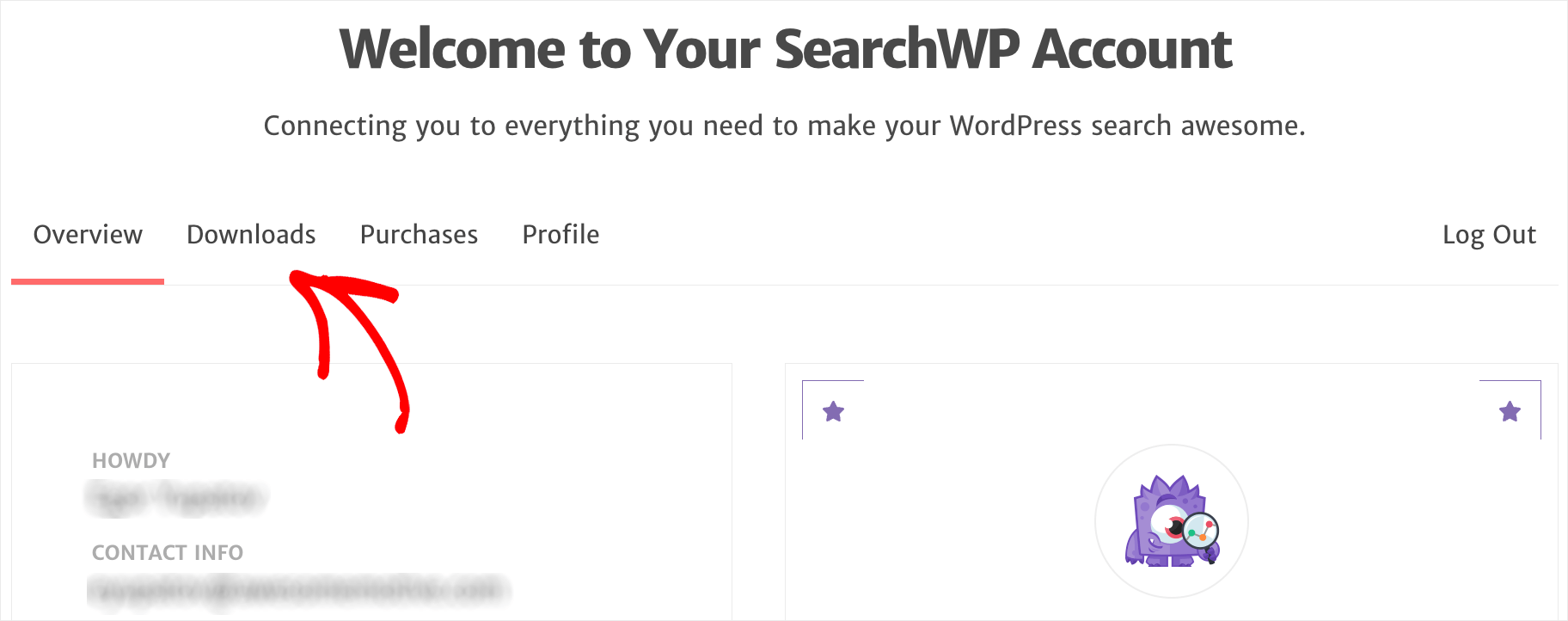
然后,按下载 SearchWP按钮开始将插件的 ZIP 文件下载到您的计算机。
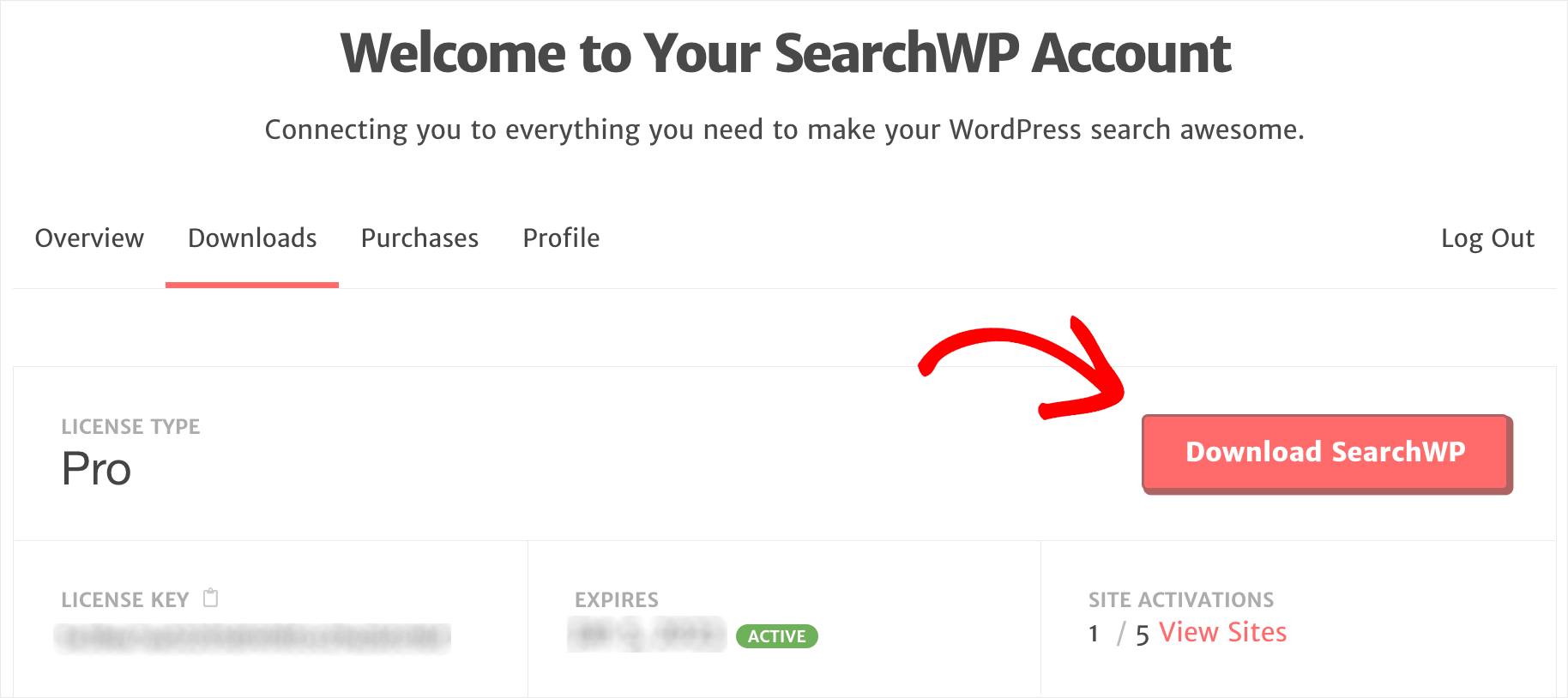
完成下载后,复制同一选项卡左下角的插件许可证密钥。 您需要进一步激活您的 SearchWP 副本。
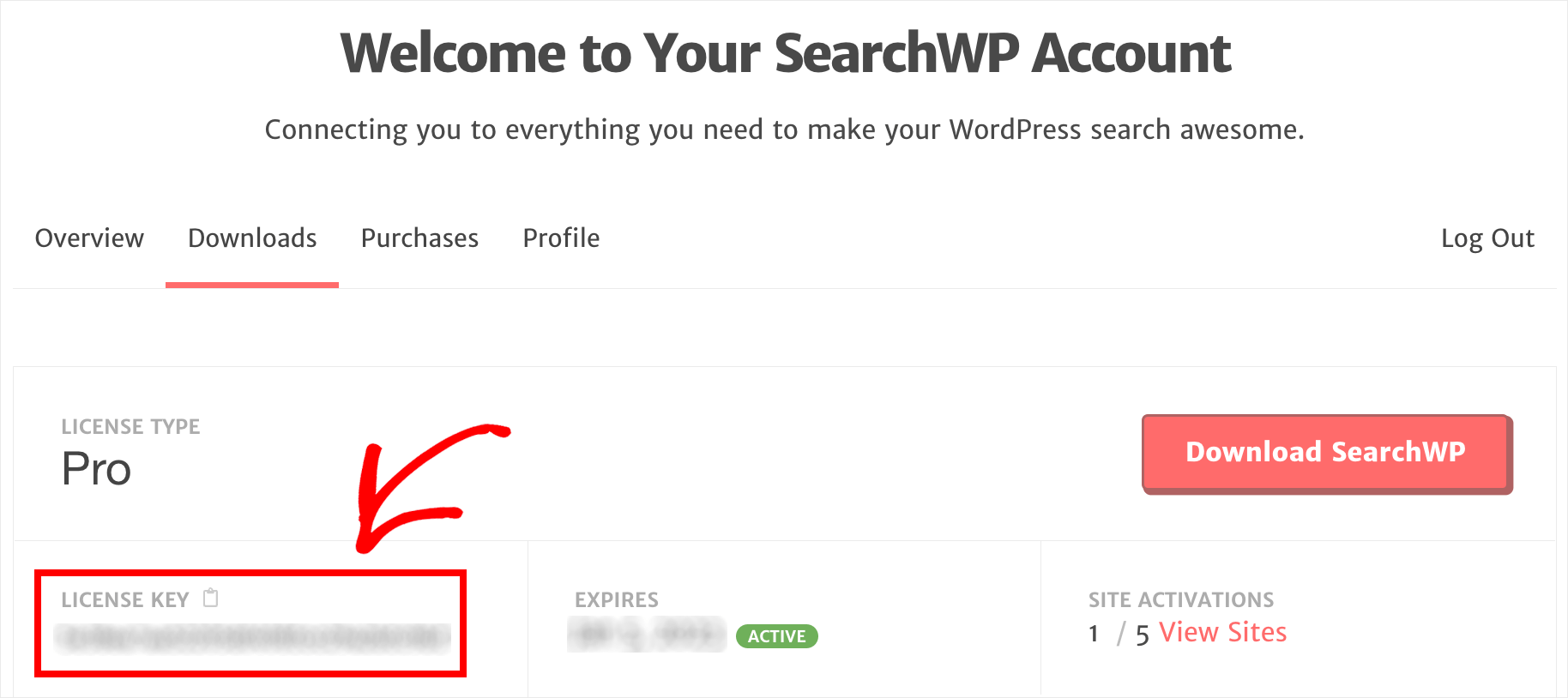
下一步是将下载的 SearchWP ZIP 文件上传到您的站点。
需要复习一下如何做到这一点? 查看如何安装 WordPress 插件的分步指南。
安装插件后,导航到您的 WordPress 仪表板,然后单击顶部栏中的SearchWP 。
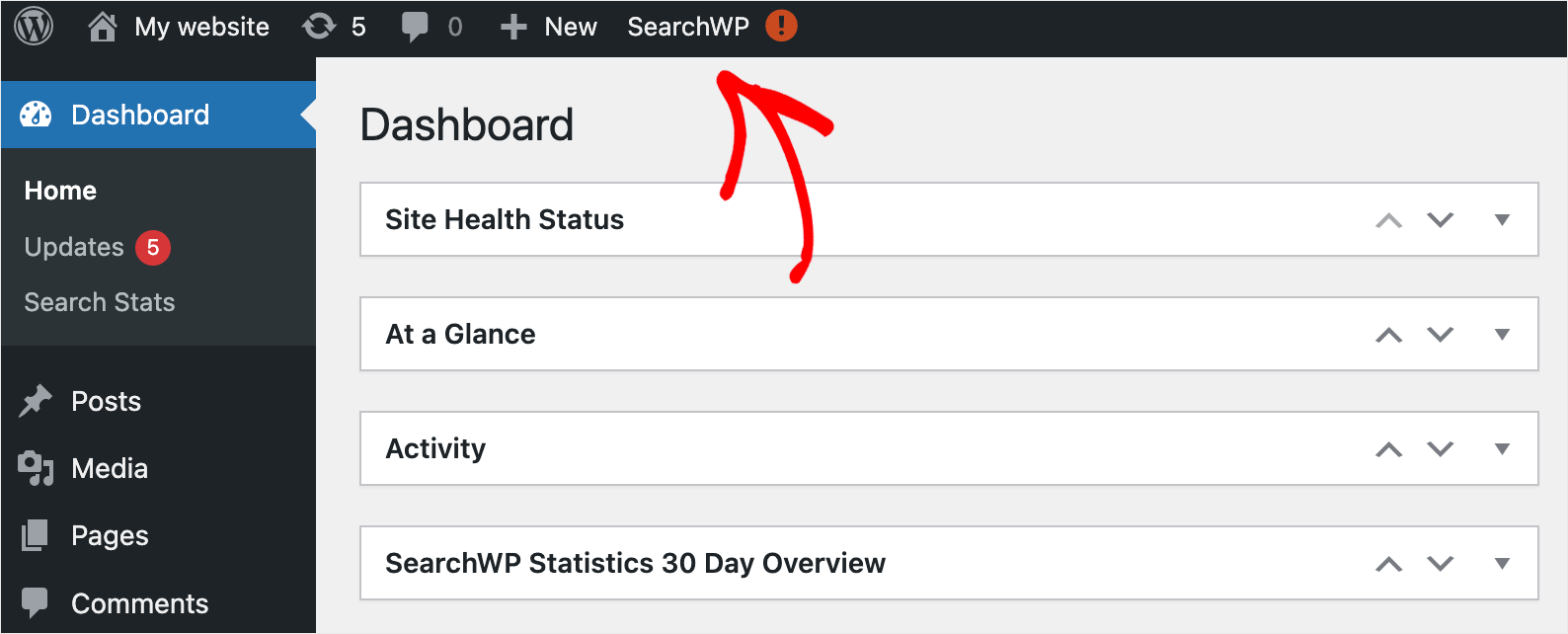
然后,转到“许可证”选项卡。
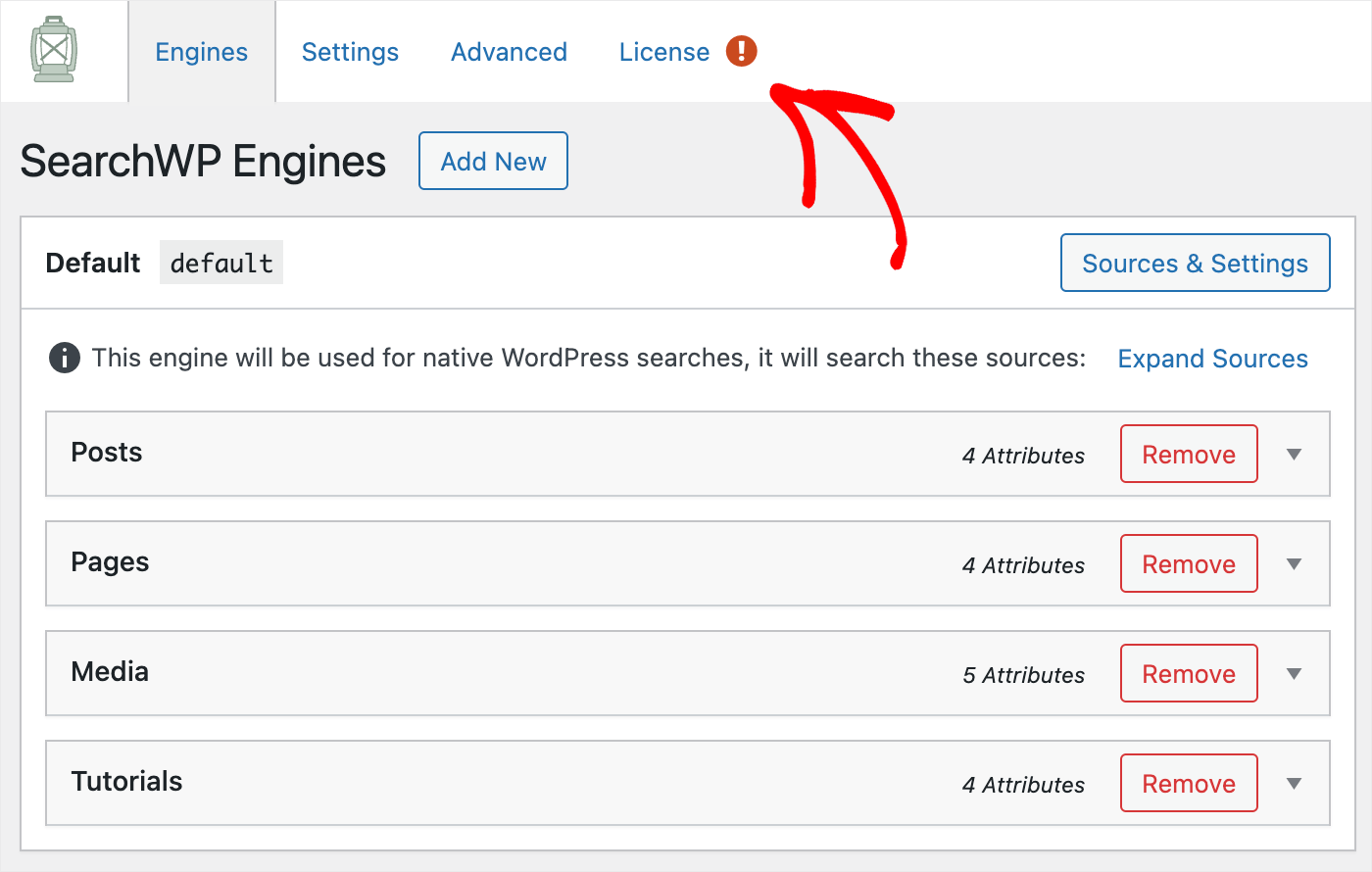
将之前复制的许可证密钥粘贴到许可证字段中,然后按激活。
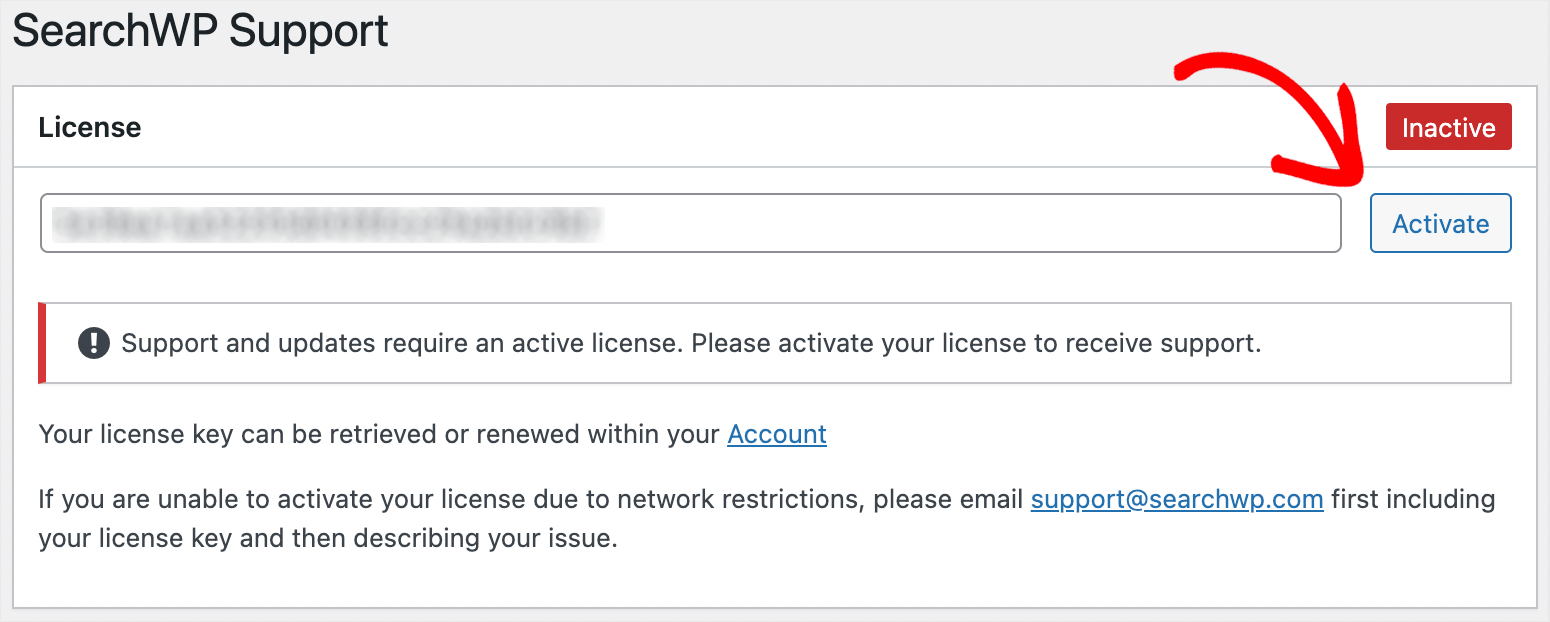
激活 SearchWP 副本后,您就可以开始设置搜索引擎了。
第 2 步:自定义您的搜索引擎
要开始使用,请转到“引擎”选项卡。
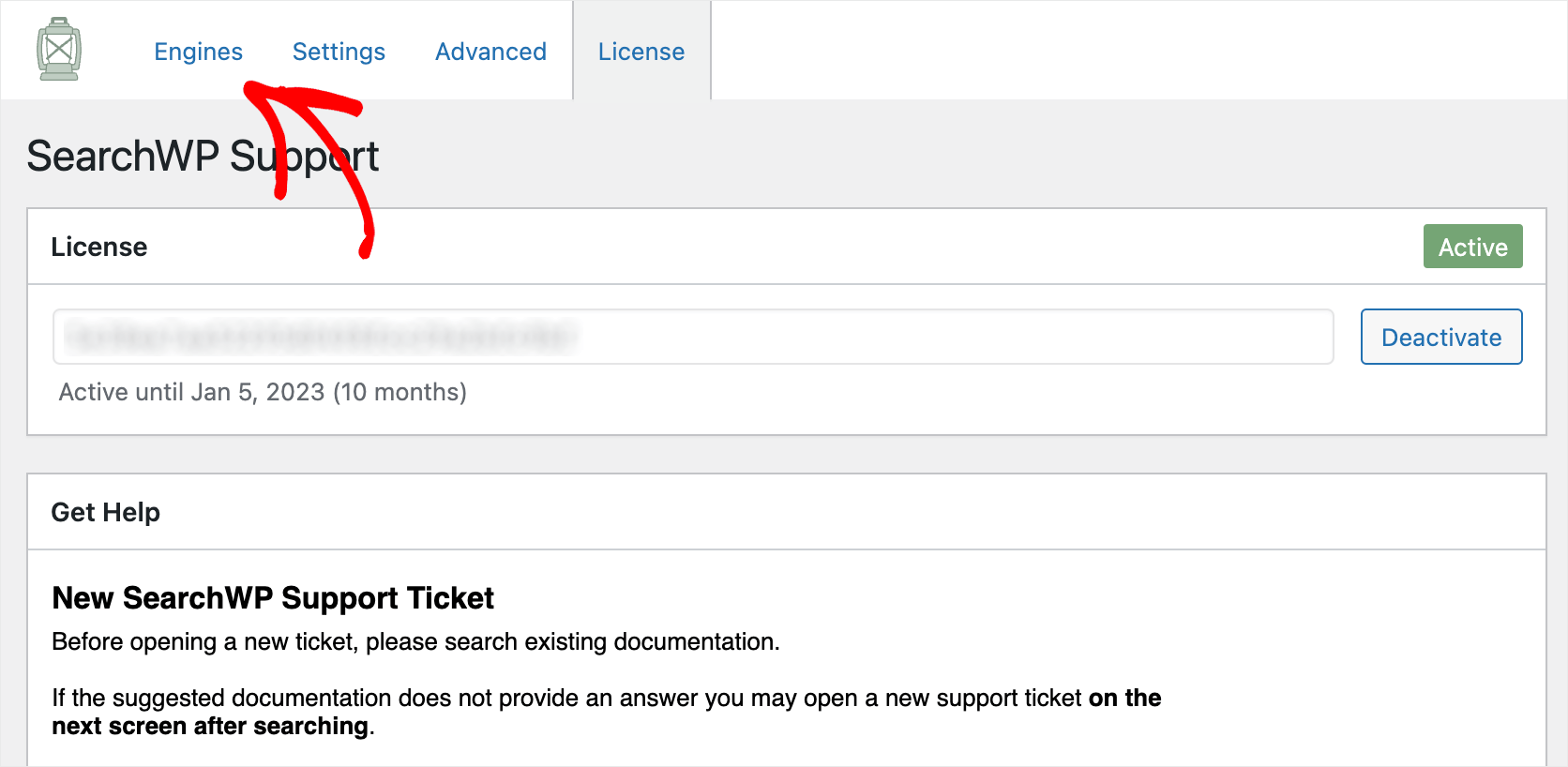

在这里,您可以管理使用 SearchWP 创建的搜索引擎。
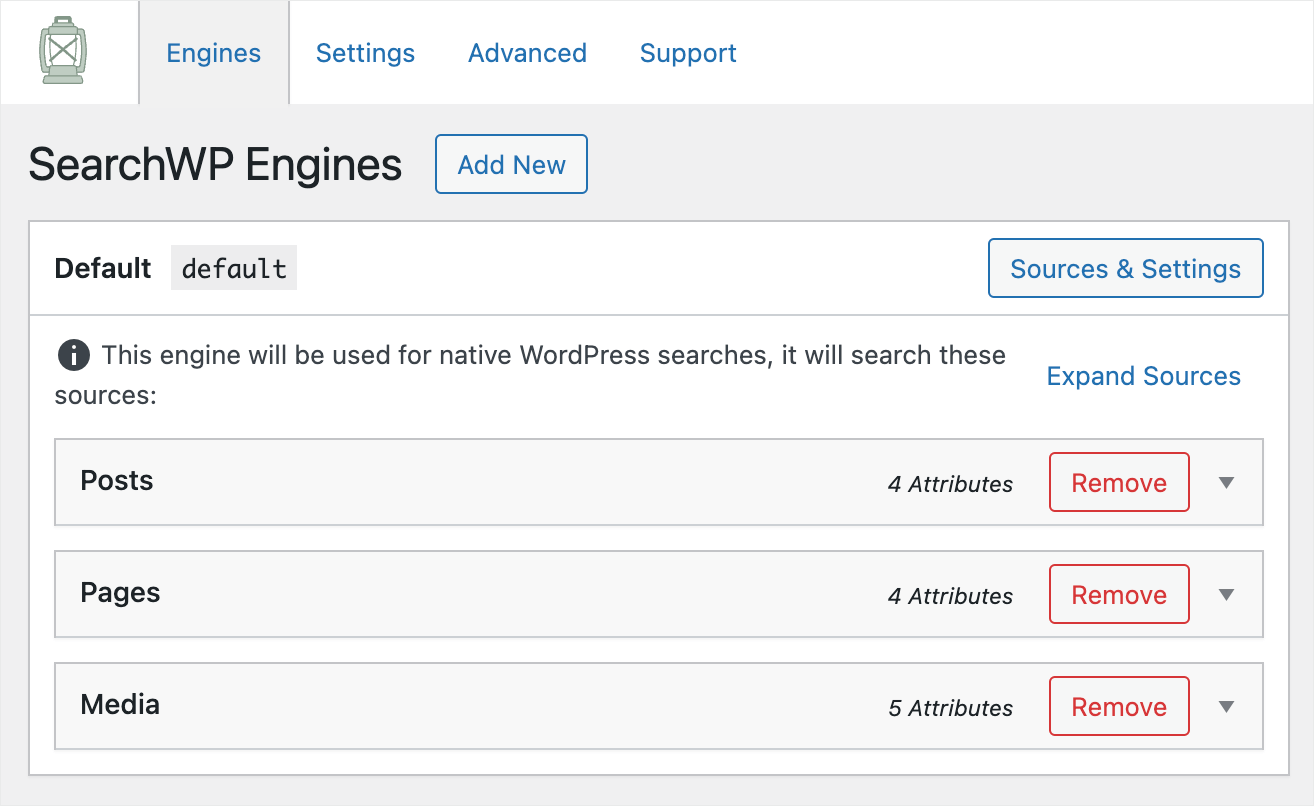
通过自定义搜索引擎设置,您可以指定 WordPress 应该如何执行搜索。
例如,您可以添加或删除搜索源、调整属性相关权重、设置显示条目的条件等等。
目前,只有一个名为Default的搜索引擎。 WordPress 使用它在整个站点上执行搜索。
这意味着您对其设置所做的任何更改都将自动应用于您网站上的每个搜索表单。
SearchWP 允许您使用不同的规则集创建多个搜索引擎,并将它们链接到特定的搜索表单。
但是,由于我们想在全局搜索结果中隐藏一个类别,我们将编辑默认搜索引擎。
要开始,请单击帖子搜索源以展开其设置。
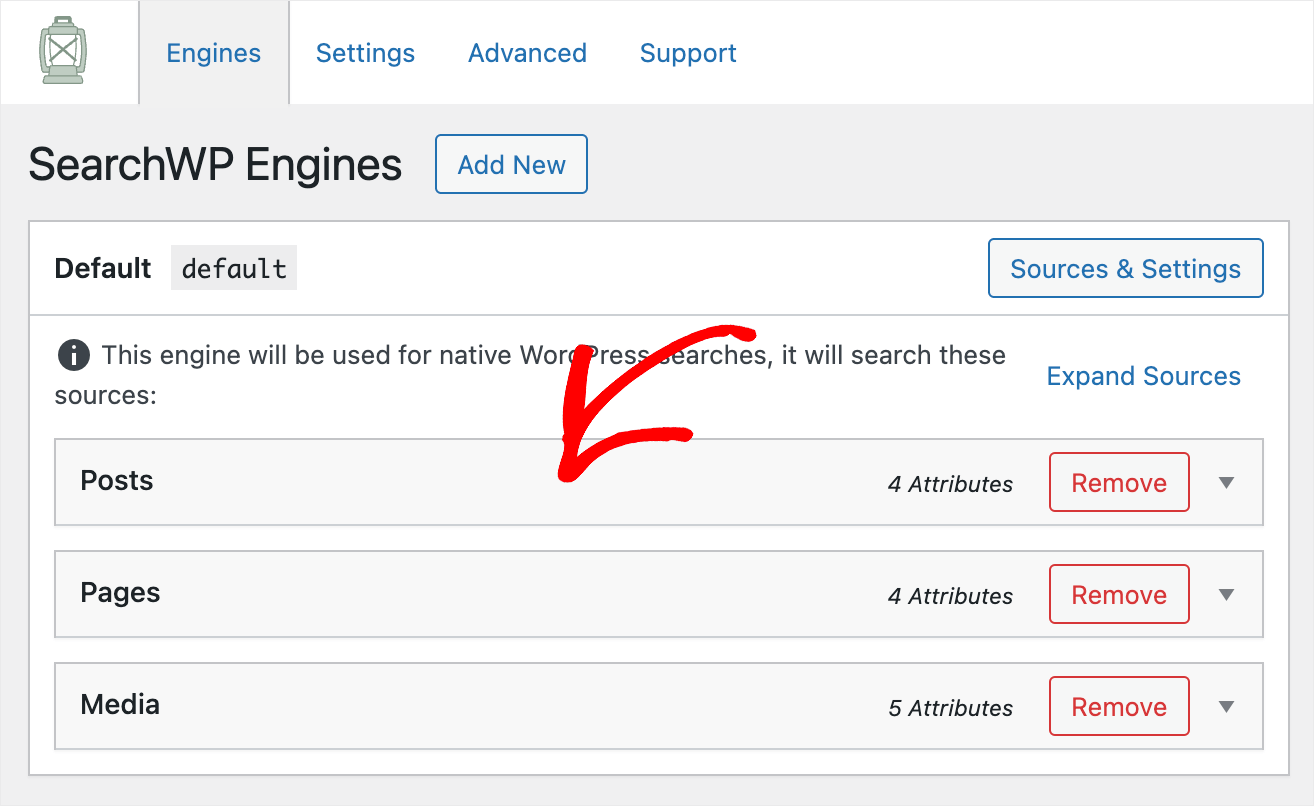
然后,按编辑规则按钮。
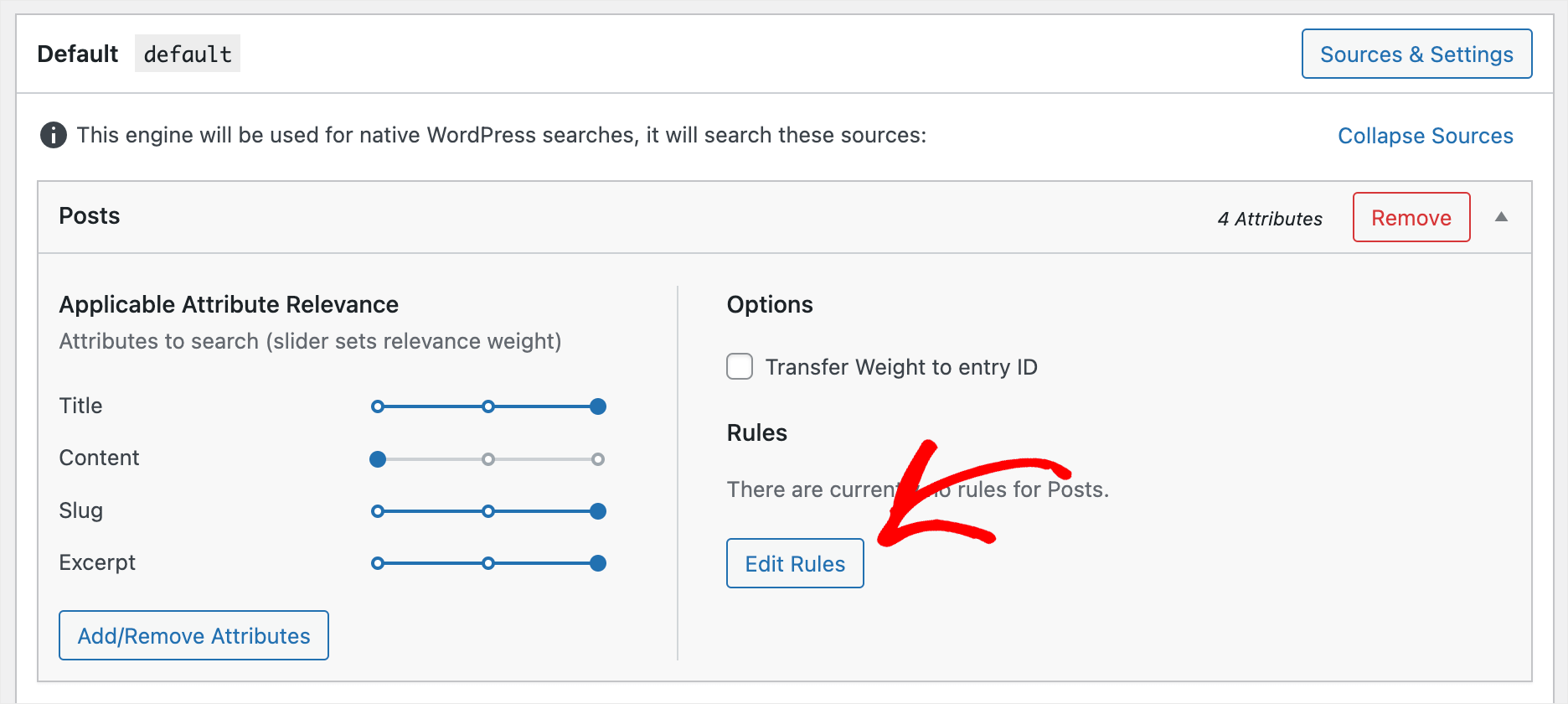
默认情况下没有规则,所以我们将添加第一个。 为此,请单击添加规则。
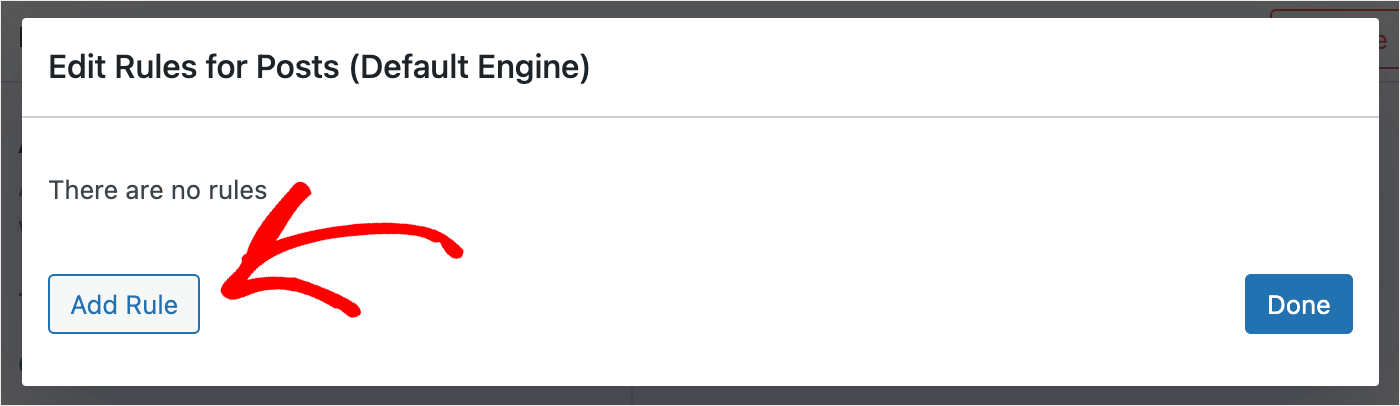
然后,从左上角的下拉菜单中选择Exclude entries if:选项。
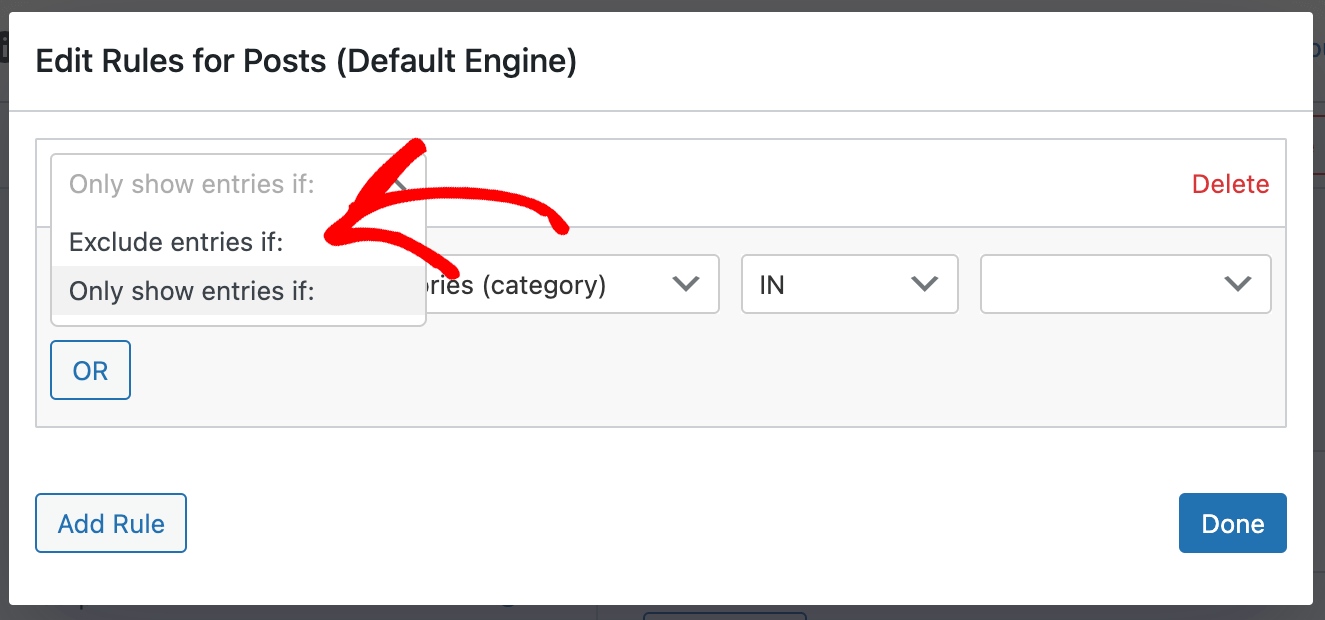
确保您选择了类别分类,并在最右侧的字段中输入您要排除的类别的名称。
例如,我们将排除测试站点上的新闻帖子类别。
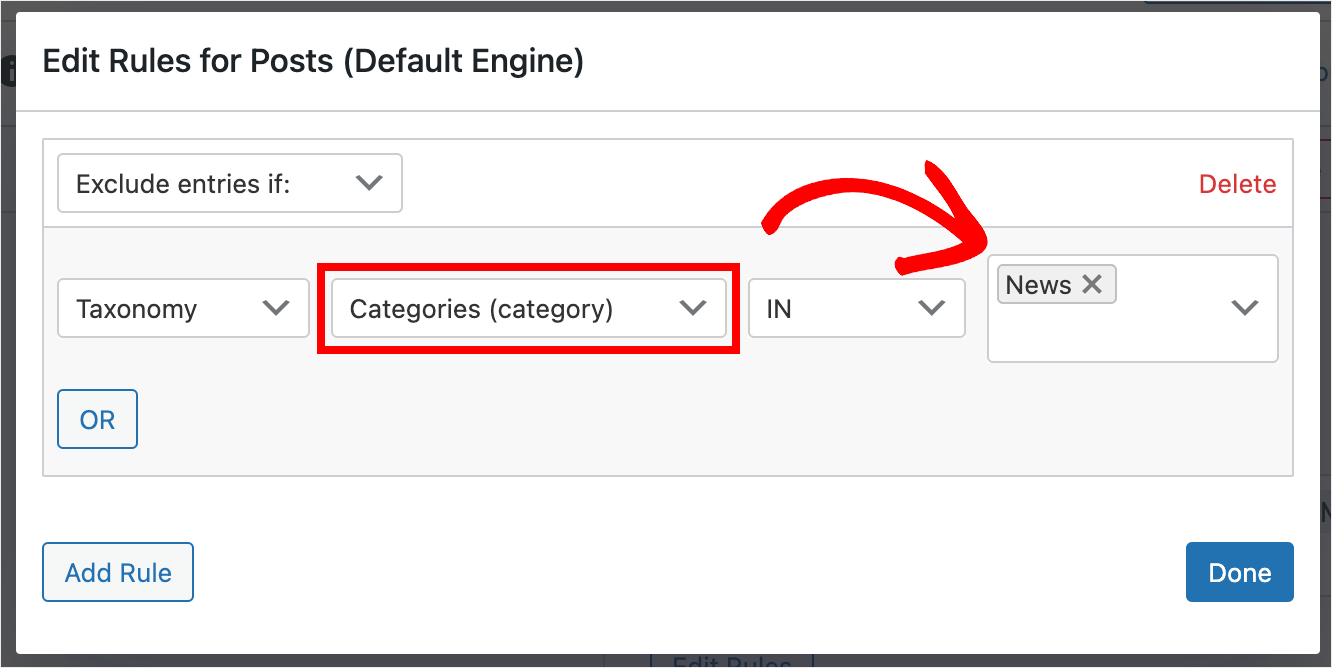
添加完类别后,按完成以应用规则。
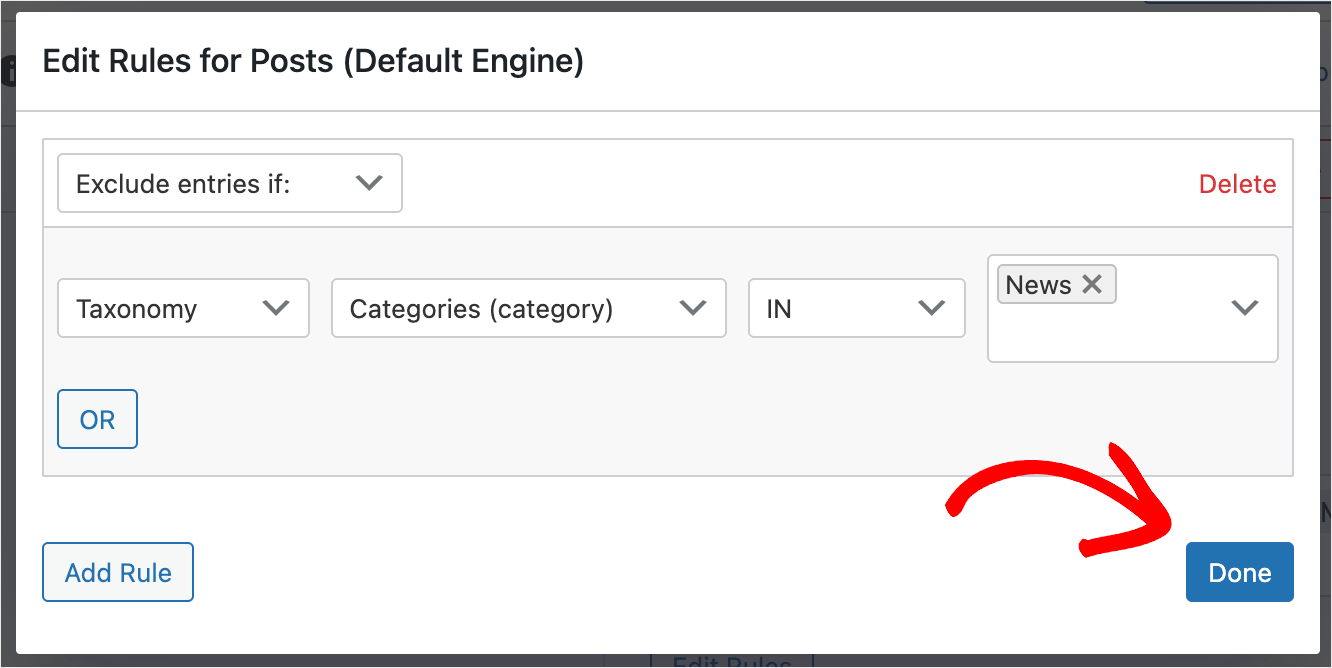
然后,单击右上角的保存引擎按钮以保存您所做的更改。
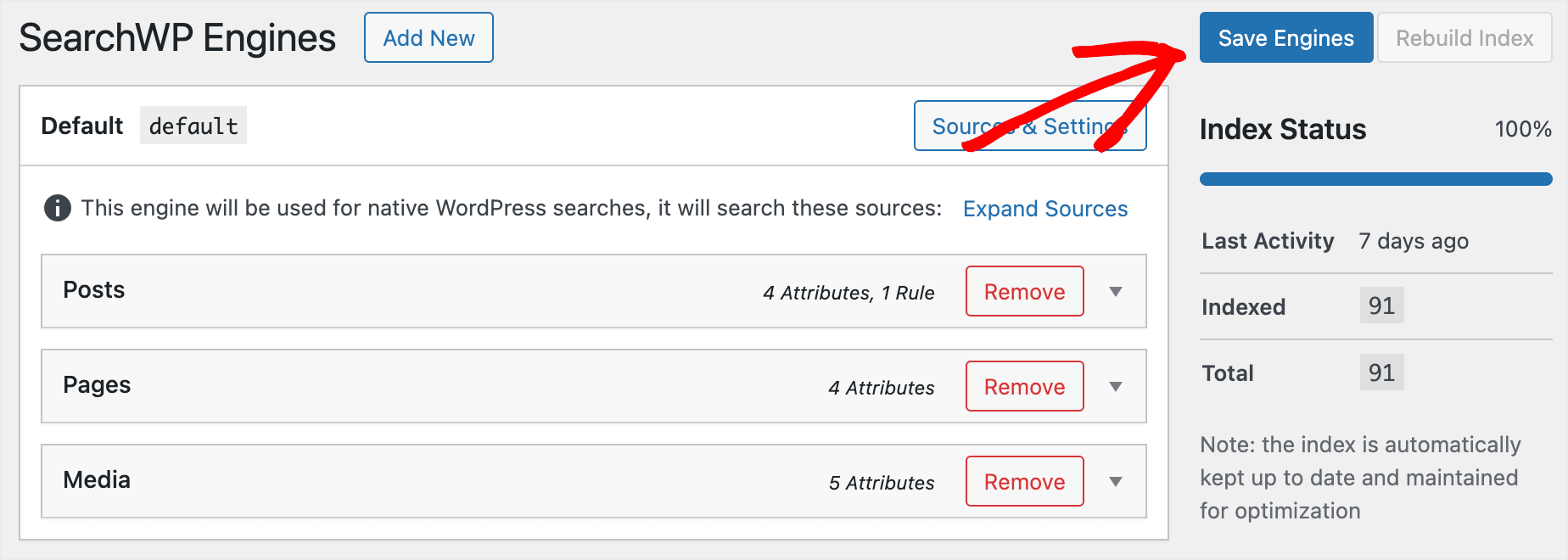
而已。 您已成功排除某个类别出现在您网站的搜索结果中。
最后一步是试用您的新搜索引擎。
第 3 步:测试您的新搜索
为此,请按 WordPress 仪表板左上角您网站名称下的访问网站按钮。
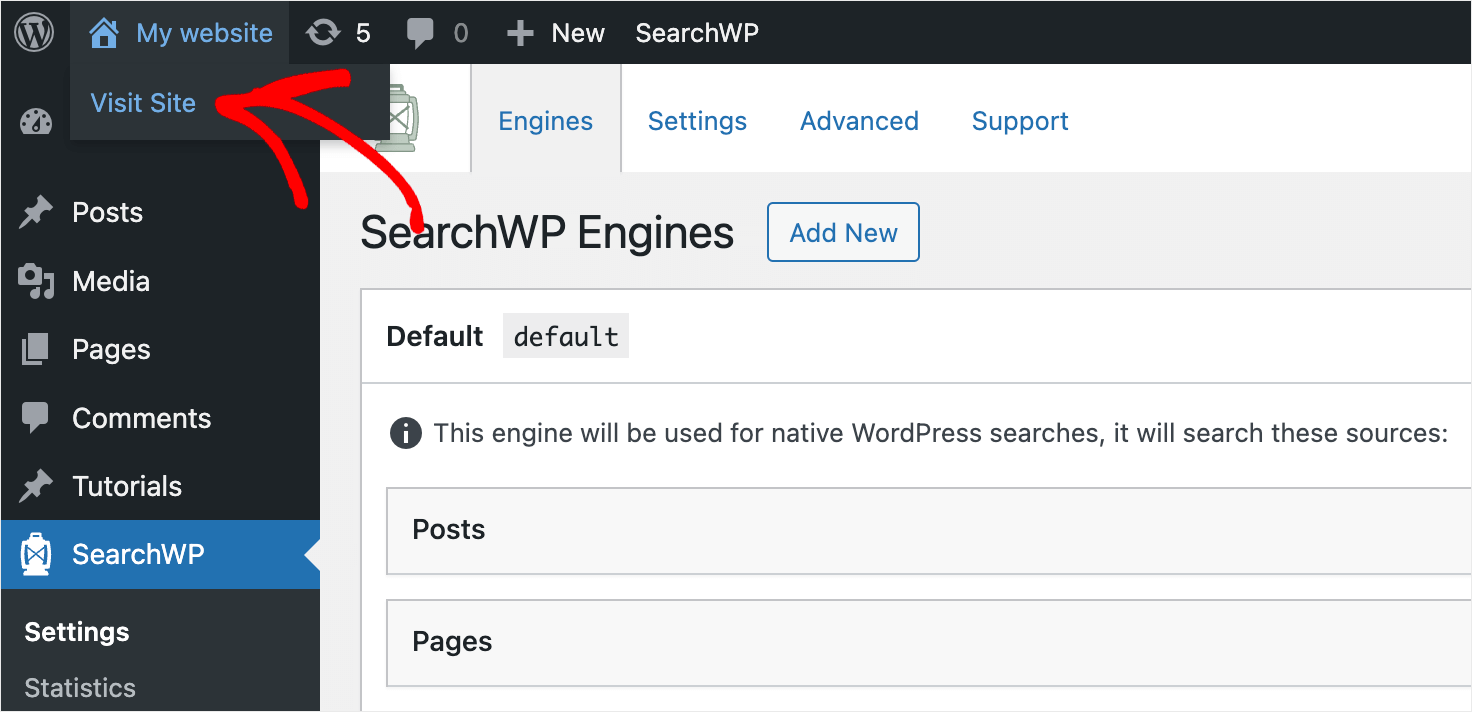
为了测试搜索在我们的测试站点上的工作方式,我们添加了新功能公告帖子并将其添加到新闻类别中。
让我们尝试搜索它。
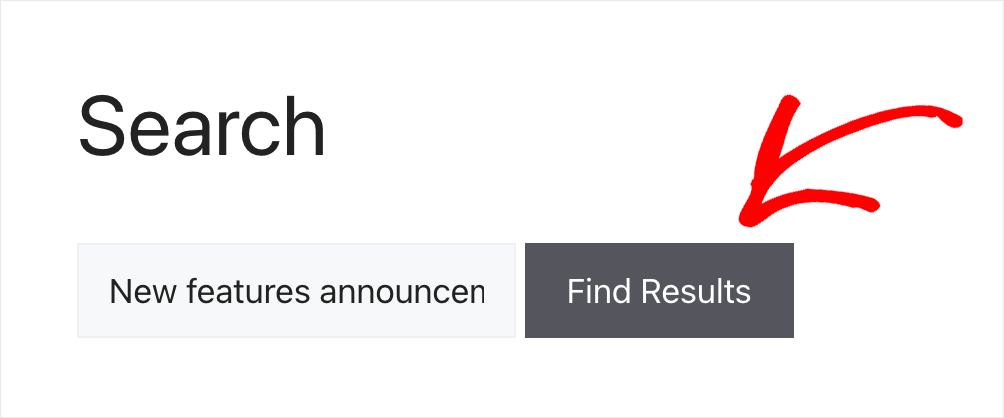
如您所见,没有任何发现。 这意味着来自新闻类别的帖子不再出现在搜索结果中。
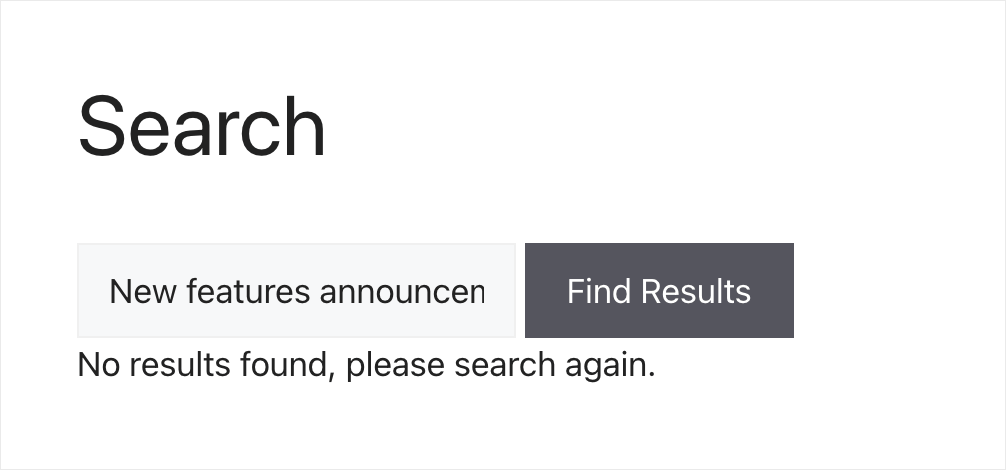
在本文中,您学习了如何从 WordPress 搜索中排除类别。
如果您准备好完全控制搜索在您的网站上的工作方式,您可以在此处获取您的 SearchWP 副本。
您想知道访问者在您的网站上搜索的内容吗? 在您的 WordPress 网站指南中查看如何跟踪搜索。
在您的网站上遇到任何搜索错误? 按照如何修复 WordPress 搜索不工作教程学习如何处理最常见的问题。
